本文由原作者(https://forum.rainyun.com/u/LIFL)投稿
原创声明

该文章同步发布在Fengyu Island、雨云论坛、星空’Blog
转载请注明原创地址
介绍
什么是Answer?
Answer 可帮助你在用户或团队之间建立问答社区。你可以在这里分享知识并帮助用户解决问题。
Answer官方
如何部署Answer?
Answer有着三种不同的部署方式: Docker Compose部署、Docker部署、Binary部署 本文我们只选取其中一种方式部署:Docker Compose部署
扬帆启航 — 正文开始
选购产品
云服务器选购
为了创建一个属于您的网站,您需要购置一台属于您的服务器,虚拟主机恐怕不行,因为Answer需要使用Docker容器部署,而一般的虚拟主机恐怕不会有这种服务。
如何选购云服务器?
云服务器器可以通过雨云来购买 点击上方超链接即可打开雨云的官方网站,通过上方优惠渠道注册的,绑定微信后可以获得5折优惠卷。
注册流程
若您已注册可跳过当前环节
进入雨云官方后,点击登录注册 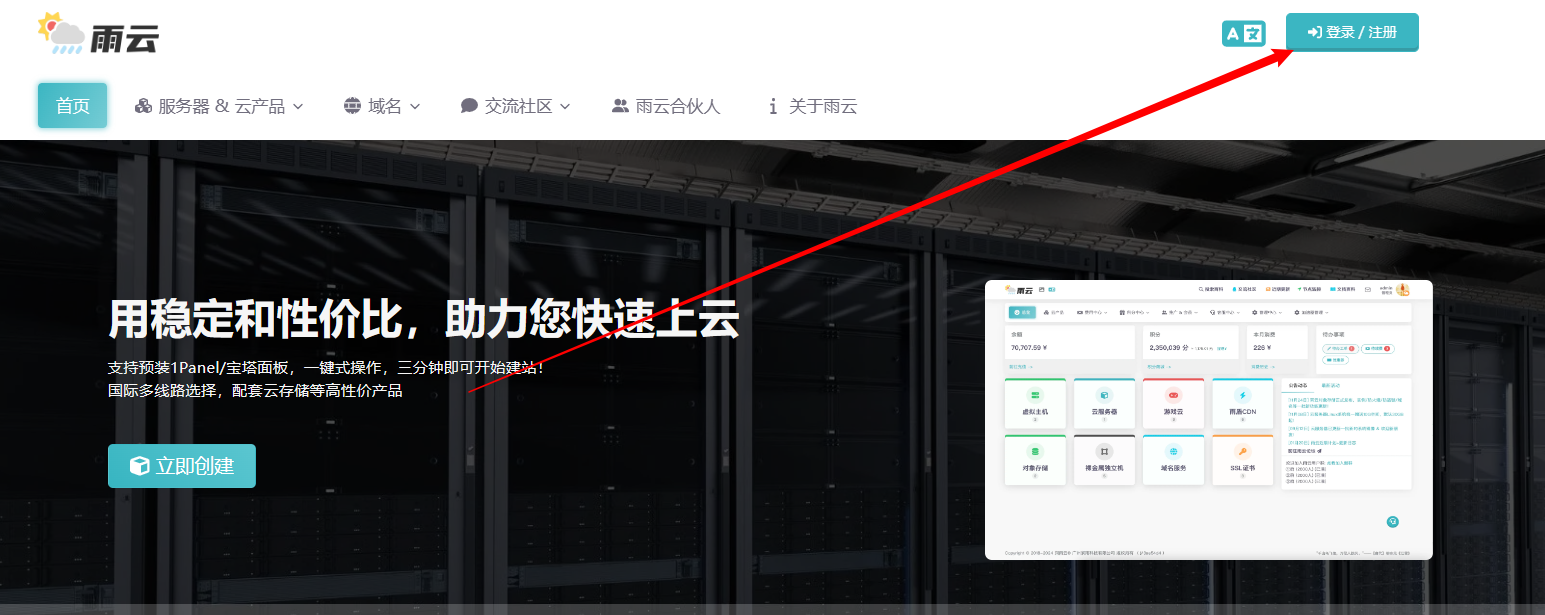 接下来点击注册
接下来点击注册 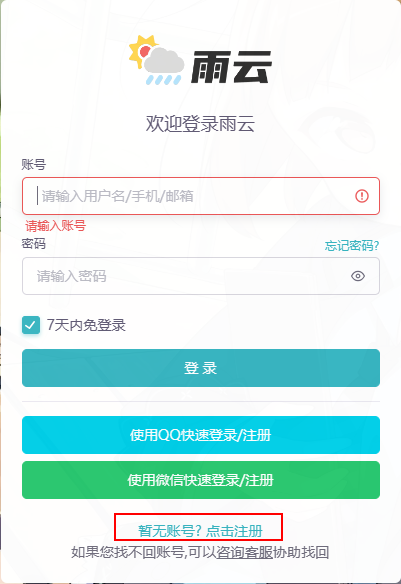 接下来,会出现两种情况,如果点击上方的链接进入的雨云官网,那么会出现以下情况:
接下来,会出现两种情况,如果点击上方的链接进入的雨云官网,那么会出现以下情况: 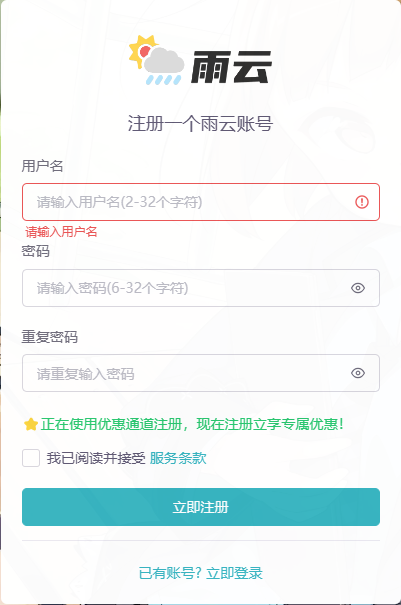 这样子你只需要填写用户名、密码、重复密码了 但是如果你是从Bing或者是其他的搜索引擎上进入的,那么会出现以下的情况
这样子你只需要填写用户名、密码、重复密码了 但是如果你是从Bing或者是其他的搜索引擎上进入的,那么会出现以下的情况 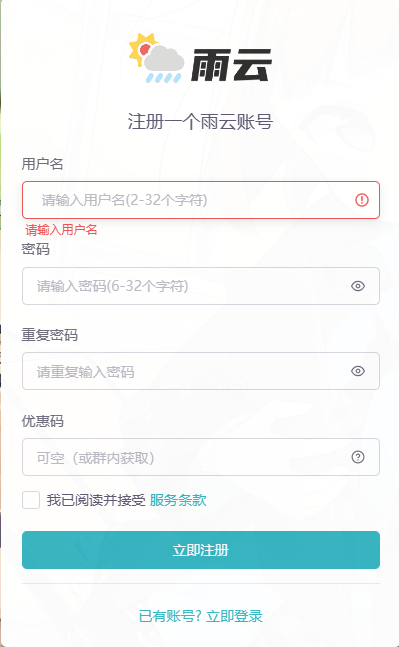 优惠码部分可以填写chacks,然后填写用户名、密码、重复密码,最后点击立即注册即可。
优惠码部分可以填写chacks,然后填写用户名、密码、重复密码,最后点击立即注册即可。
后台管理
进入后台后看到上方的行 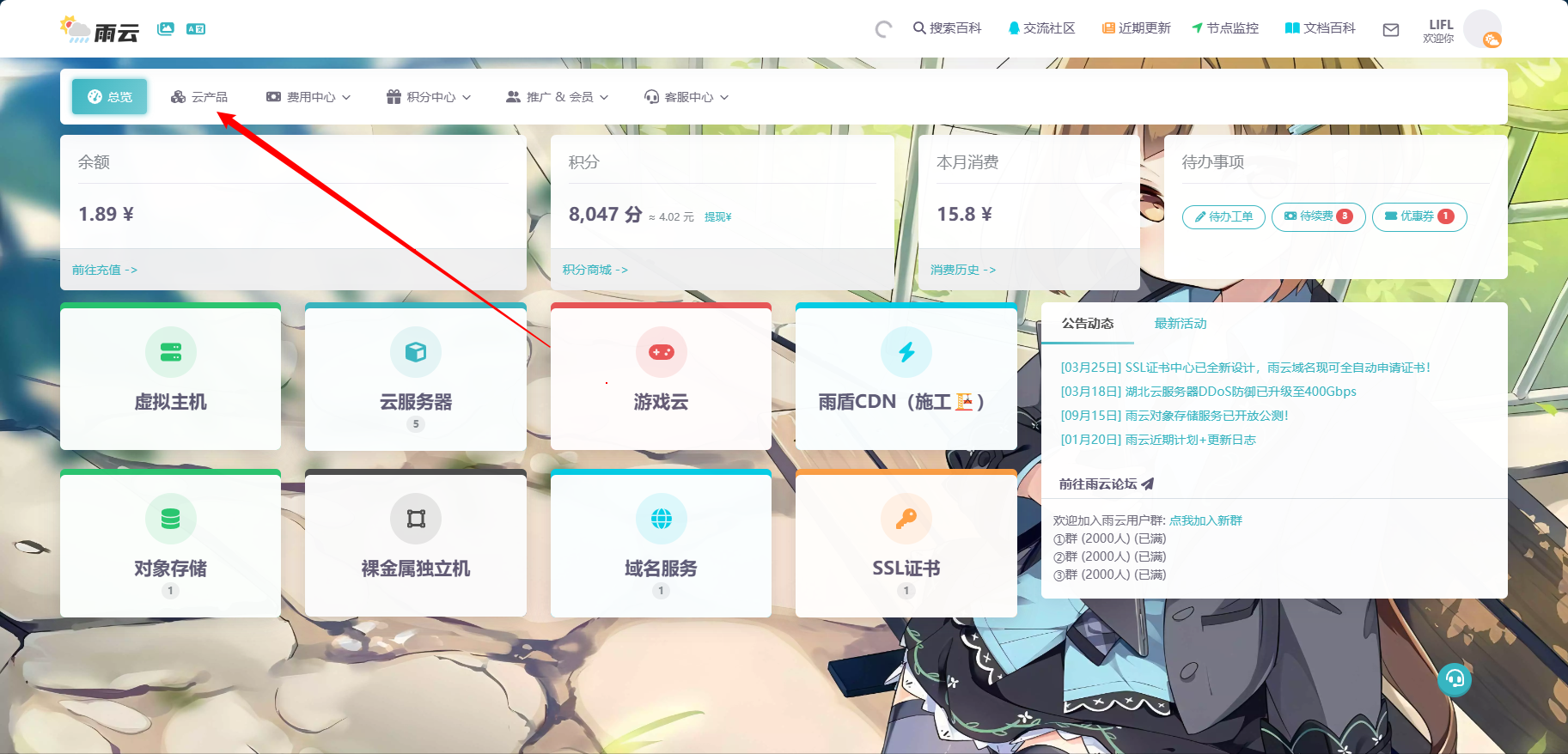 点击云产品,点击购买云服务器
点击云产品,点击购买云服务器  选择配置
选择配置 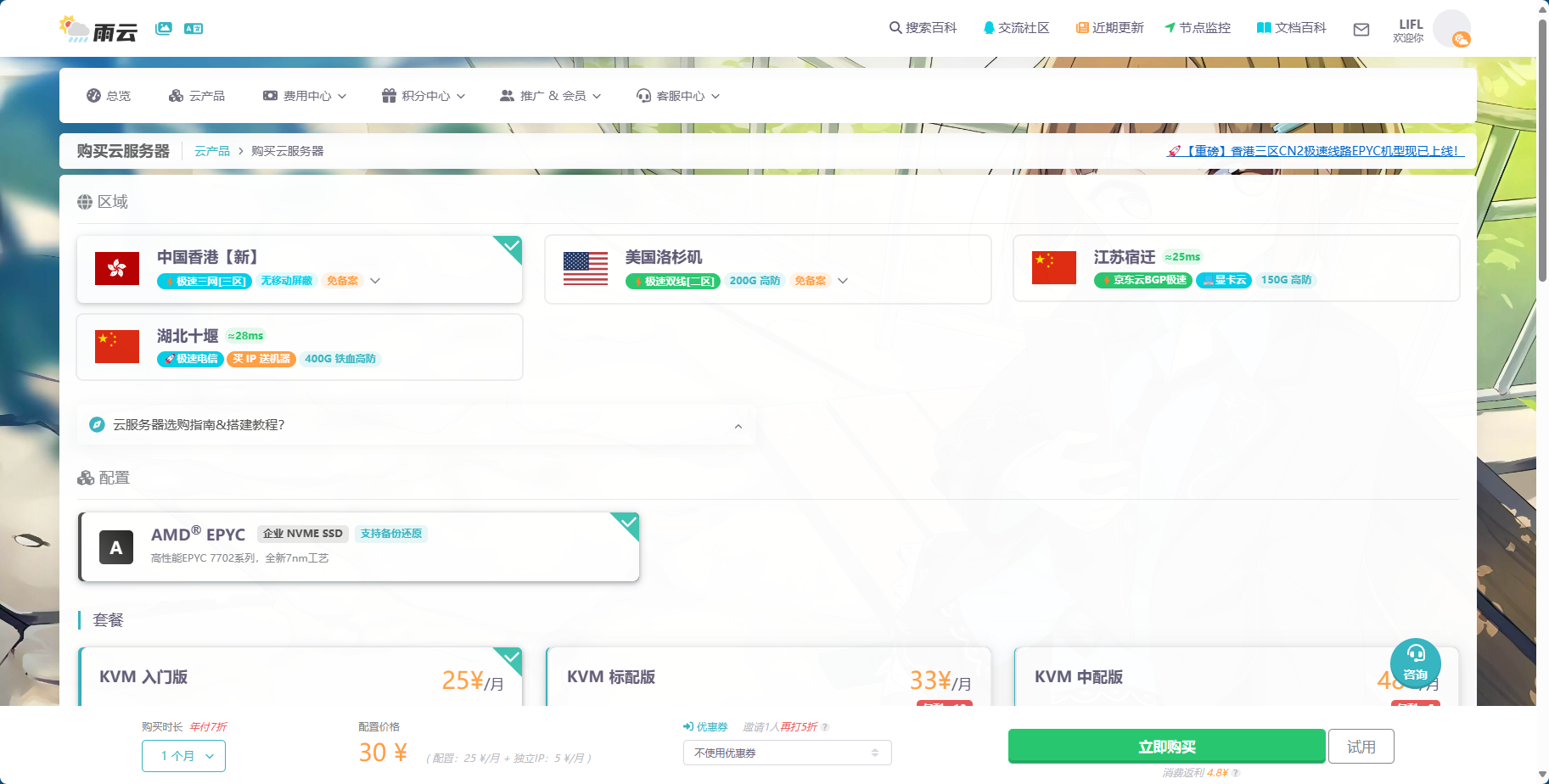
选择困难症——如何选择云服务器
如果不会选择云服务器,那么可以参考官方的这篇文章 进入服务器的页面 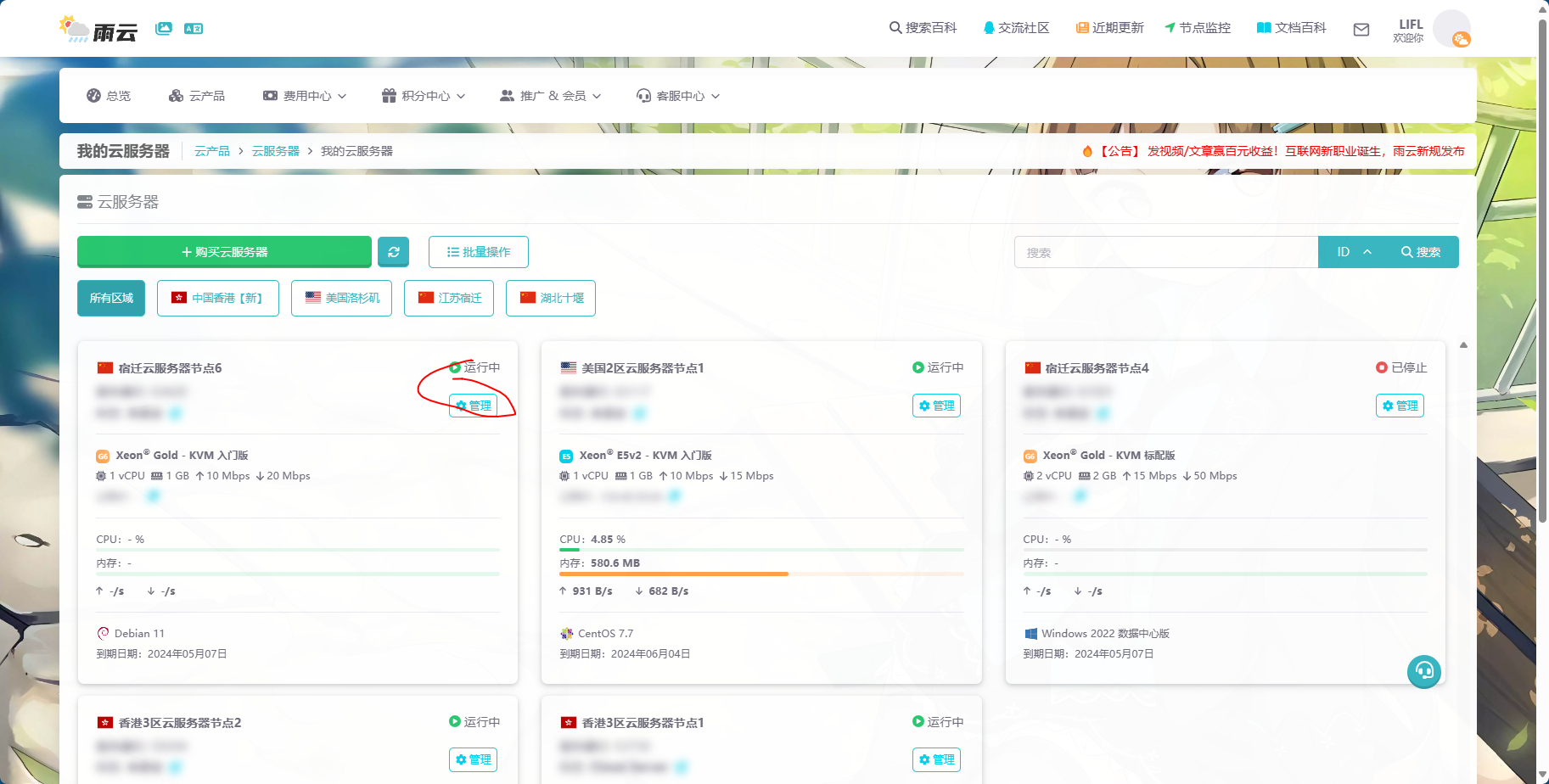 选择你购买的服务器,点击管理进入,就可以查看服务器的信息了 如果看不懂,那么可以参考官方的这篇文章
选择你购买的服务器,点击管理进入,就可以查看服务器的信息了 如果看不懂,那么可以参考官方的这篇文章
购置域名
雨云提供免费的二级域名可以自己参考 点击这个链接可以到达域名购买页面
在搜索框里搜索你想买的域名  然后点击搜索 购买域名的时候需要模板:域名模板是指用户在购买域名时,需要提供的实名信息模板。根据《互联网域名管理办法》,用户需要提供实名信息才可以注册域名。您可以在这里选择已有的模板,也可以新建模板。
然后点击搜索 购买域名的时候需要模板:域名模板是指用户在购买域名时,需要提供的实名信息模板。根据《互联网域名管理办法》,用户需要提供实名信息才可以注册域名。您可以在这里选择已有的模板,也可以新建模板。 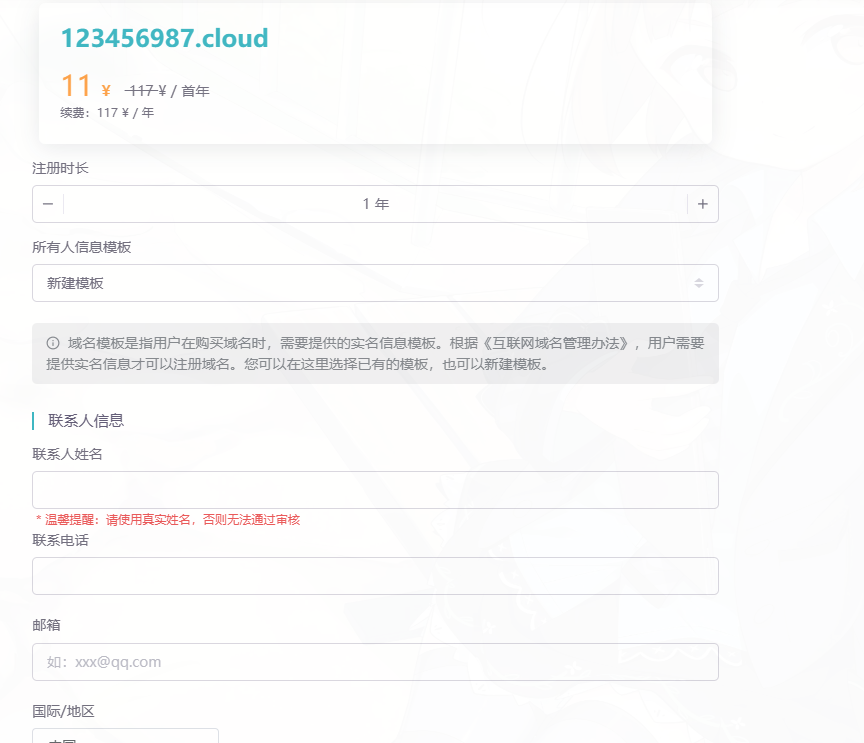 购买域名后,可以接入CloudFlare,具体可以看我的这篇文章
购买域名后,可以接入CloudFlare,具体可以看我的这篇文章
开始部署Answer
为了简化部署流程本文服务器使用宝塔面板管理
什么是宝塔面板?
宝塔Linux面板是提升运维效率的服务器管理软件,支持一键LAMP/LNMP/集群/监控/网站/FTP/数据库/JAVA等100多项服务器管理功能。 有30个人的专业团队研发及维护,经过200多个版本的迭代,功能全,少出错且足够安全,已获得全球百万用户认可安装。
如何部署宝塔面板?
雨云里有预装宝塔的Centos7.9系统,若没有重要信息,可以重装系统 Centos安装脚本
yum install -y wget && wget -O install.sh https://download.bt.cn/install/install_6.0.sh && sh install.sh ed8484bec
Ubuntu/Deepin安装脚本
wget -O install.sh https://download.bt.cn/install/install-ubuntu_6.0.sh && sudo bash install.sh ed8484bec
Debian安装脚本
wget -O install.sh https://download.bt.cn/install/install-ubuntu_6.0.sh && bash install.sh ed8484bec
万能安装脚本
if [ -f /usr/bin/curl ];then curl -sSO https://download.bt.cn/install/install_panel.sh;else wget -O install_panel.sh https://download.bt.cn/install/install_panel.sh;fi;bash install_panel.sh ed8484bec
国产龙芯架构安装脚本 (其他CPU请勿使用)
wget -O install_panel.sh https://download.bt.cn/install/0/loongarch64/loongarch64_install_panel.sh && bash install_panel.sh ed8484bec
提示:因为宝塔面板对于Centos7版本的系统的兼容性最高
成功按照宝塔面板后,复制好账号密码,成功登陆后,按照LNMP环境。
安装Docker
已安装Docker的可以忽略本步骤
打开宝塔面板
看到左边那一列,点击Docker
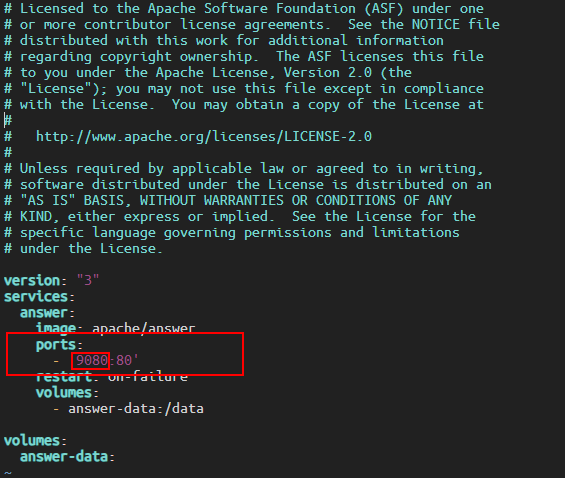
点击安装
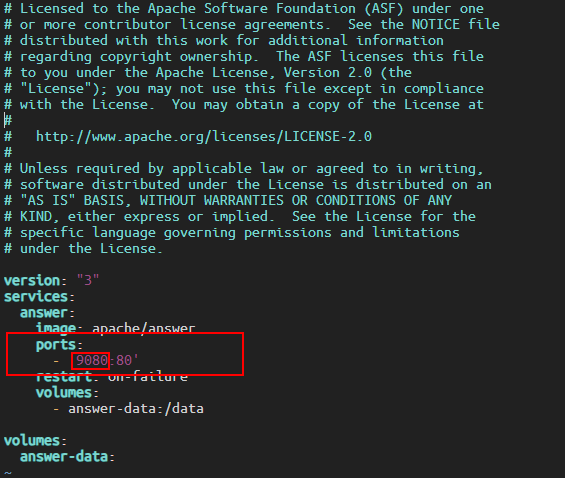
等待至安装完成
连接SSH
因市面上的SSH连接工具众多,所以并不做详细的连接配置
连接后,你需要选择以下两种方式安装 第一种:不修改配置,使用8090端口 第二种:修改配置,自定义端口
第一种(推荐)
在SSH里输入命令
curl -fsSL https://raw.githubusercontent.com/apache/incubator-answer/main/docker-compose.yaml | docker compose -p answer -f - up
第二种(不推荐)
在SSH里输入命令
curl -O -fsSL https://raw.githubusercontent.com/apache/incubator-answer/main/docker-compose.yaml
下载它的配置文件
安装Vim
如果您不需要Vim或者使用其他的编辑器,那么可以跳过该步骤
输入命令
yum -y install vim
接着输入:
vim docker-compose.yaml
看到这里
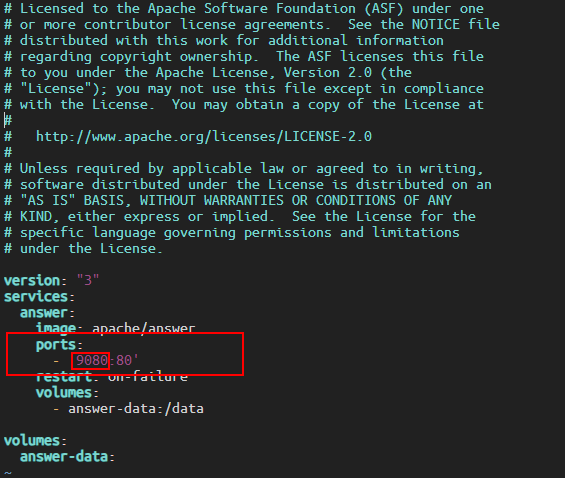
其中的9080就是Docker映射的主机端口,你可以把它改为其他的端口(不推荐使用80端口,因为这可能会产生端口冲突)
若要修改代码,请按i以开启编辑模式,待编辑完后,点击键盘上的Esc键,在输入:wq 以保存修改。
之后手动运行
docker compose -p answer up
等待镜像拉取完成……
从宝塔面板设置Answer
当镜像拉取完成后,默认启动了容器,可以使用Ctrl + C停止
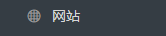
打开Docker管理页面
如图所示,重新启动容器  记住容器的IP
记住容器的IP 
反向代理
创建网站
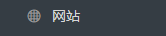
打开网站页面
新增网站 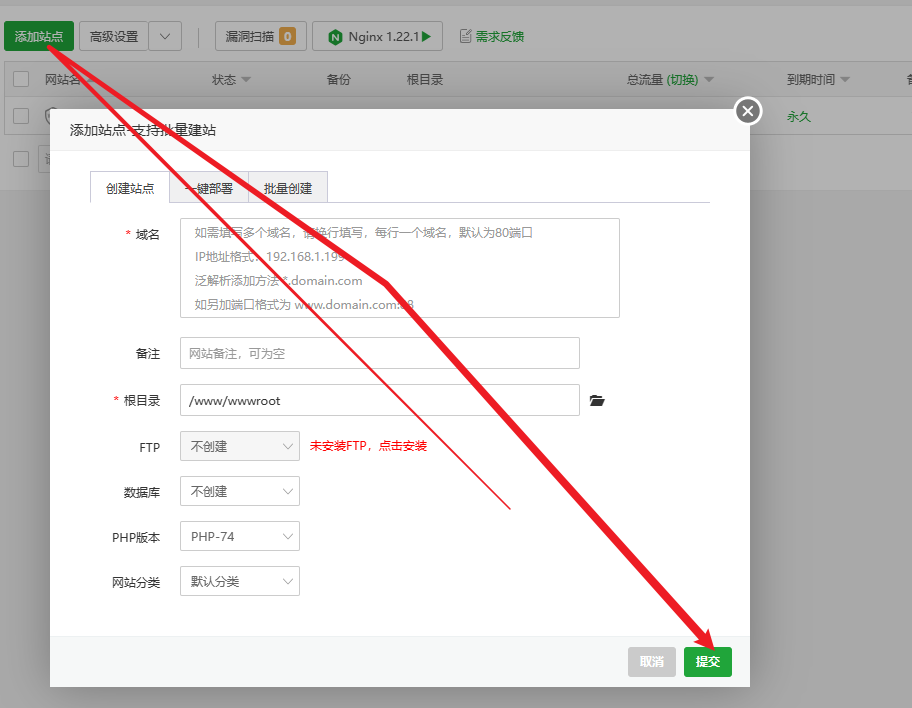 点击提交
点击提交
打开网站的设置,并进入反向代理设置 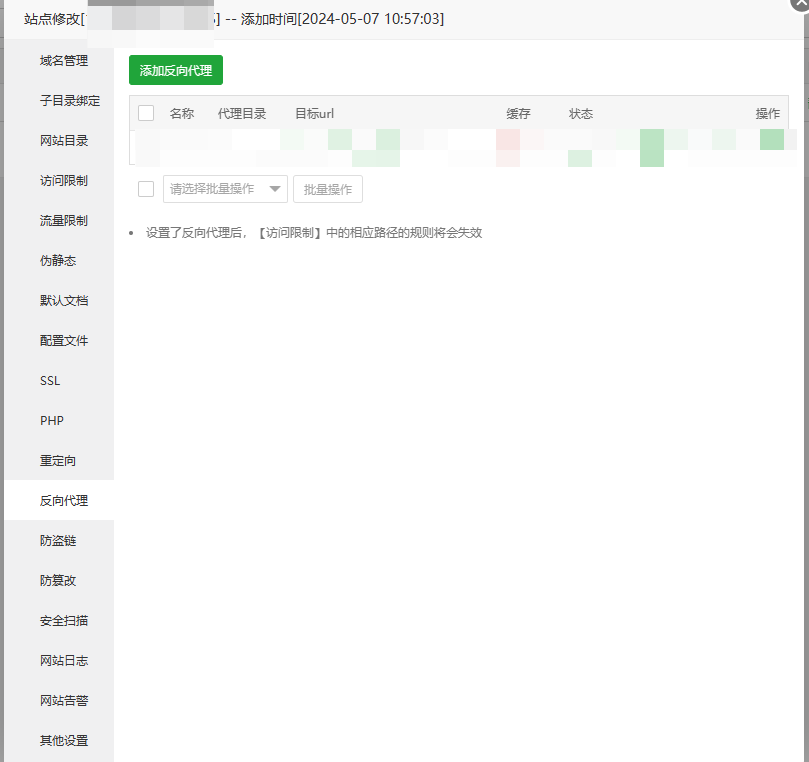 如图所示,新增反向代理
如图所示,新增反向代理

继续Answer安装流程
语言配置
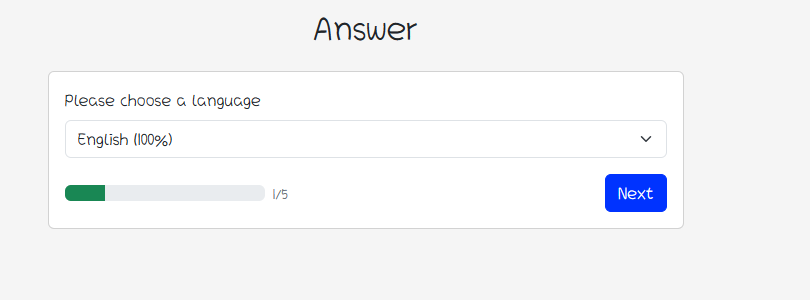 点击English(100%)展开后点击简体中文 点击Next
点击English(100%)展开后点击简体中文 点击Next
数据库连接信息配置
Answer支持以下几种数据库
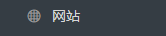
本文使用SQLite做演示 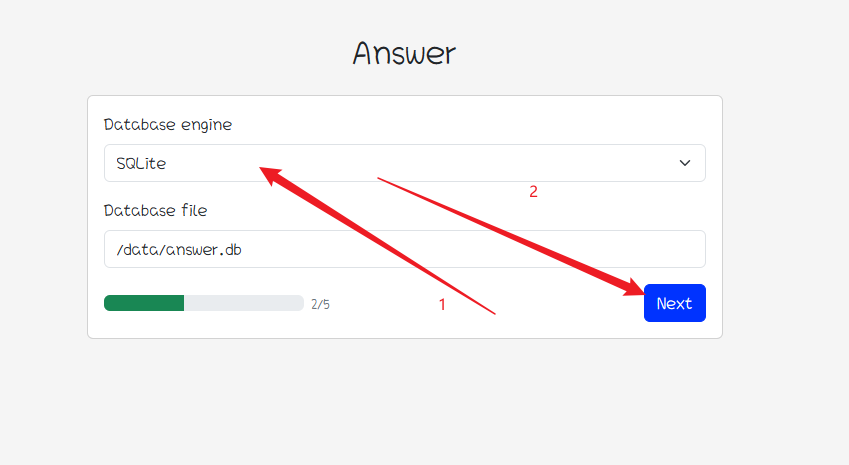
创建config.yaml文件
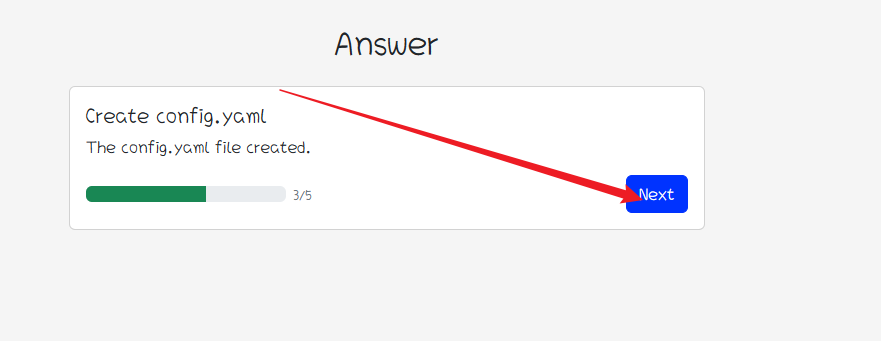 点击Next
点击Next
网站基本信息配置
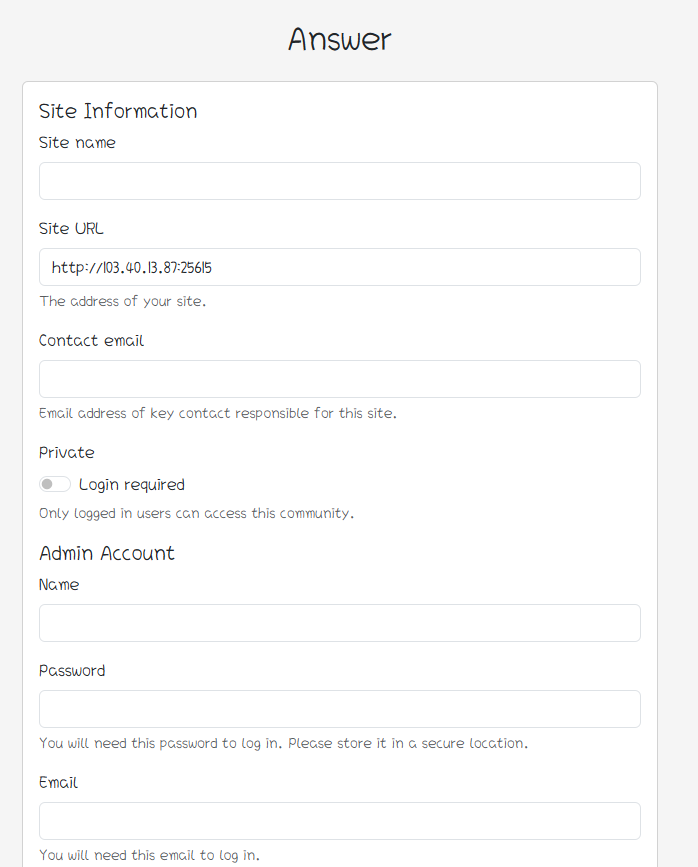 !
!
看起来很复杂对吗?别担心,让我们逐条翻译:
- Site Information:网站信息
- Site URL:你的网站的访问地址,这个默认是填写正确的
- Contact email:网站主要联系人的电子邮箱地址
- Privte:私人
- Login required:需要登录
- Only logged in users can access this community:只有登录用户才能访问此社区。
- Admin Account:管理员帐户
- Name:账户名字
- Password:账号密码
- Email:电子邮箱
- You will need this email to log in:你需要此电子邮箱地址进行登录
如果看不明白,可以使用浏览器自带翻译:
例如:
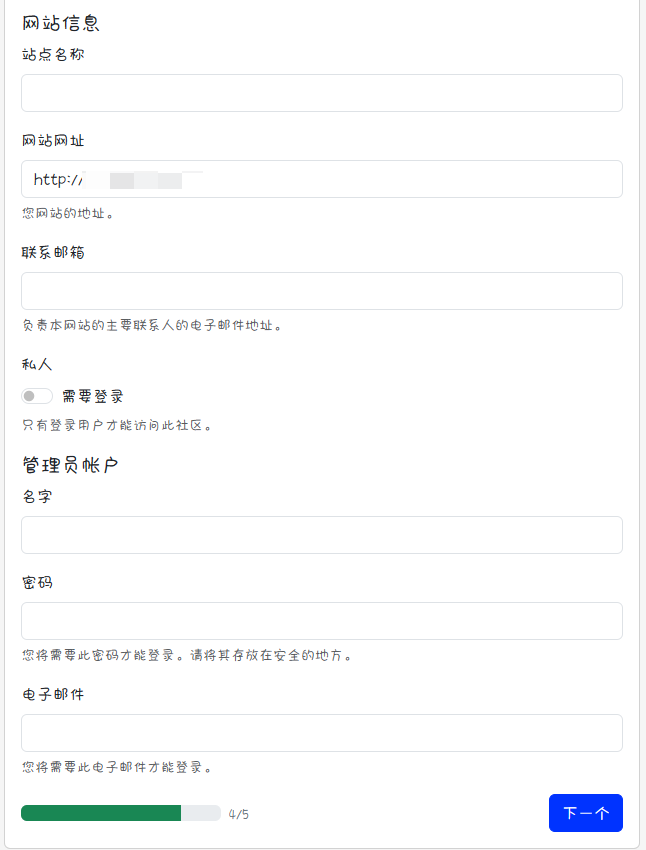 配置完后点击Next
配置完后点击Next
完成配置
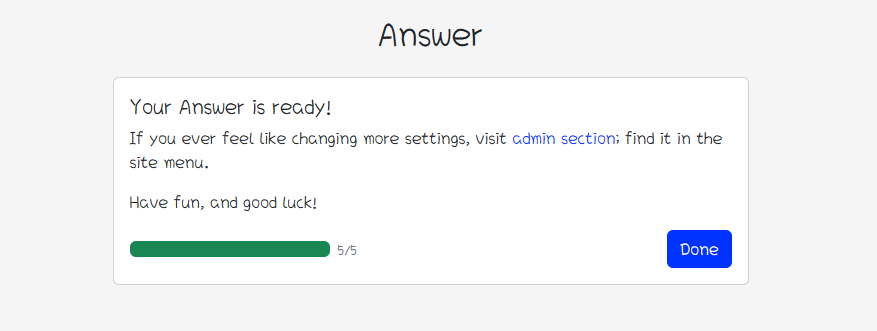 点击Done
点击Done
Answer
预览 —— 部署后的展示
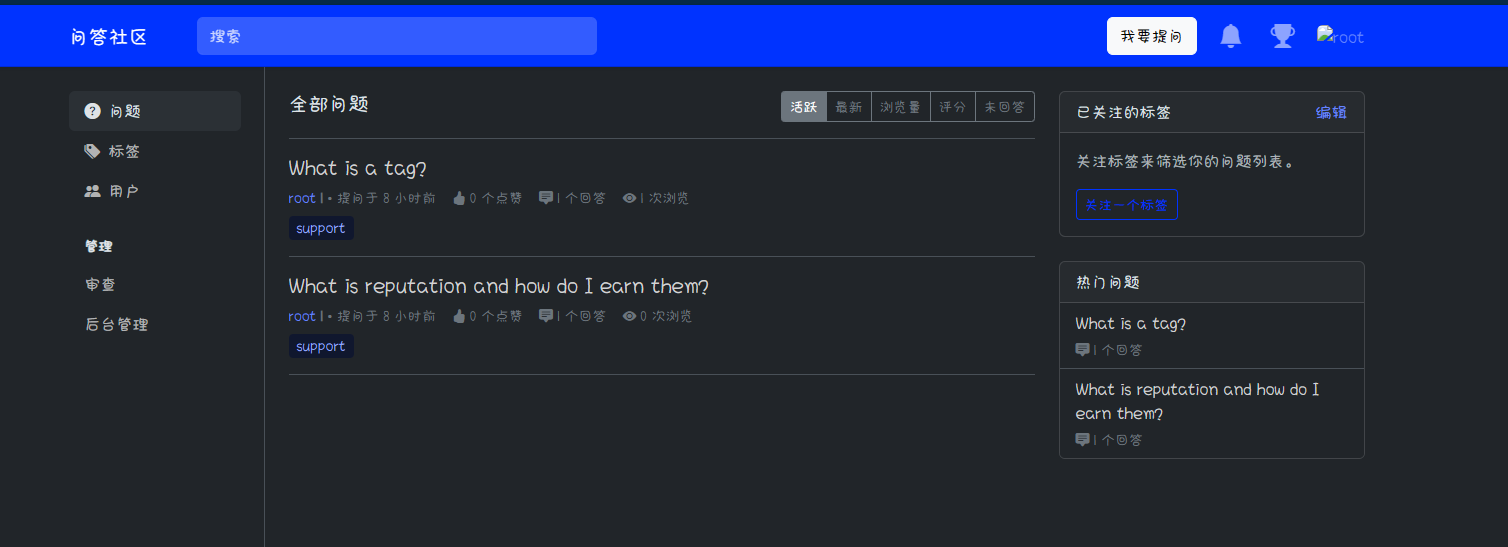
如何登录Answer?
可以点击右上角的登录以进行登录操作

反悔了 —— 需要进行网站基本信息修改
可以访问:
https://<你的站点访问地址>:<端口(选填)>/admin
若你的站点没有SSL证书:
http://<你的站点访问地址>:<端口(选填)>/admin
升级Answer
以下内容为Answer官方文档中出现的内容
我们建议在升级之前备份数据库和配置文件。通常情况下,我们保证升级不会影响现有数据。 备份数据意味着即使升级失败或者你不想使用高级版本,你也有回滚的选择。
如果你使用 Docker Compose 安装 Answer,升级非常简单。
docker-compose pull
docker-compose down
docker-compose up -d
提示
当出现升级异常等其他的意外情况,我们提供了手动强制升级 Answer 的命令。answer upgrade -f v1.1.0 执行该命令会强制从指定版本开始升级,即使你当前的 Answer 已经是最新版本。如果遇到升级异常可尝试执行该命令或重新拉取最新 docker 镜像后并进入容器内执行该命令。
常见问题
以下内容为Answer官方文档中出现的内容
常见问题
如何访问安装页面?
请前往 http://localhost:9080/install 访问安装页面。
为什么我无法收到注册邮件?
你需要在 管理后台 -> 设置 -> SMTP 中配置自己的 SMTP。
如何切换默认语言?
站点默认语言可以在 中切换。管理后台 -> 设置 -> 界面 用户可以在自己的 中切换语言。设置 -> 界面
目前支持哪些数据库类型?是否支持迁移?
我们支持 MySQL、PostgreSQL 和 SQLite3 数据库。 不幸的是,我们目前不支持数据迁移。 因此,我们建议仅使用 SQLite3 来体验,而实际使用时应选择 MySQL。





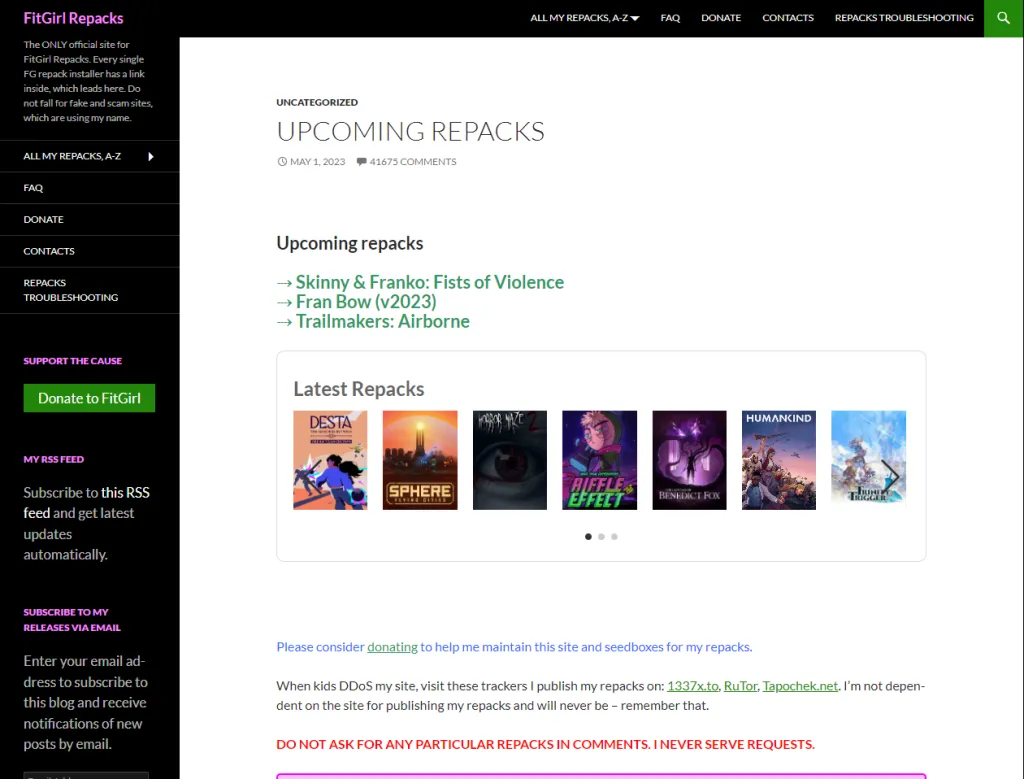
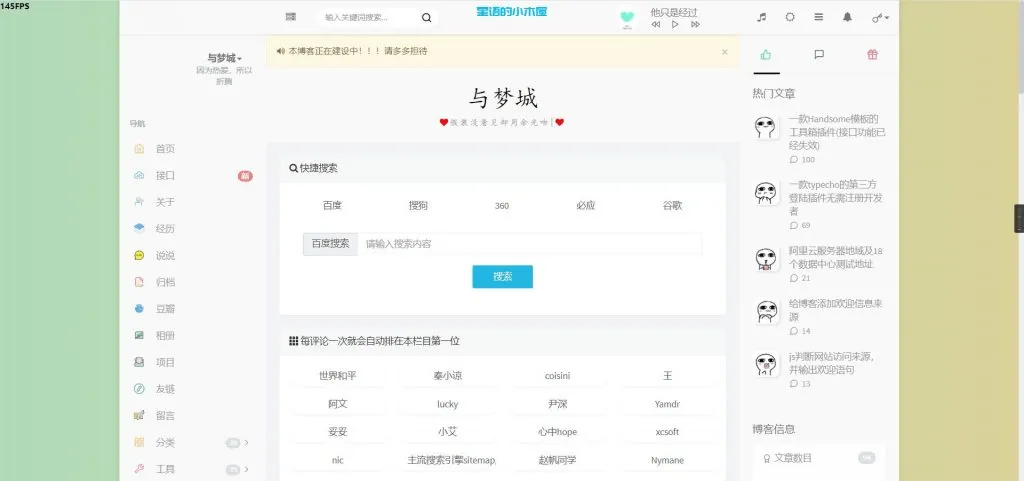
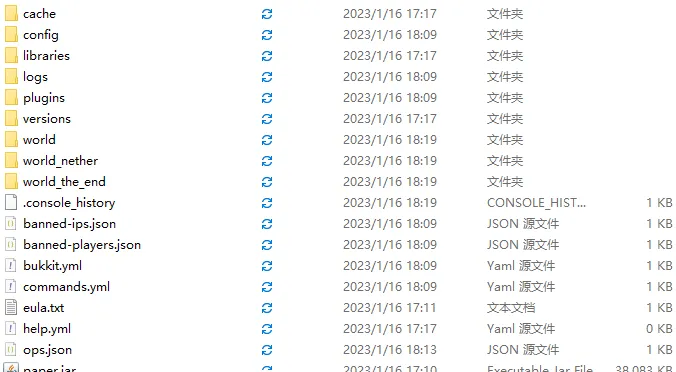

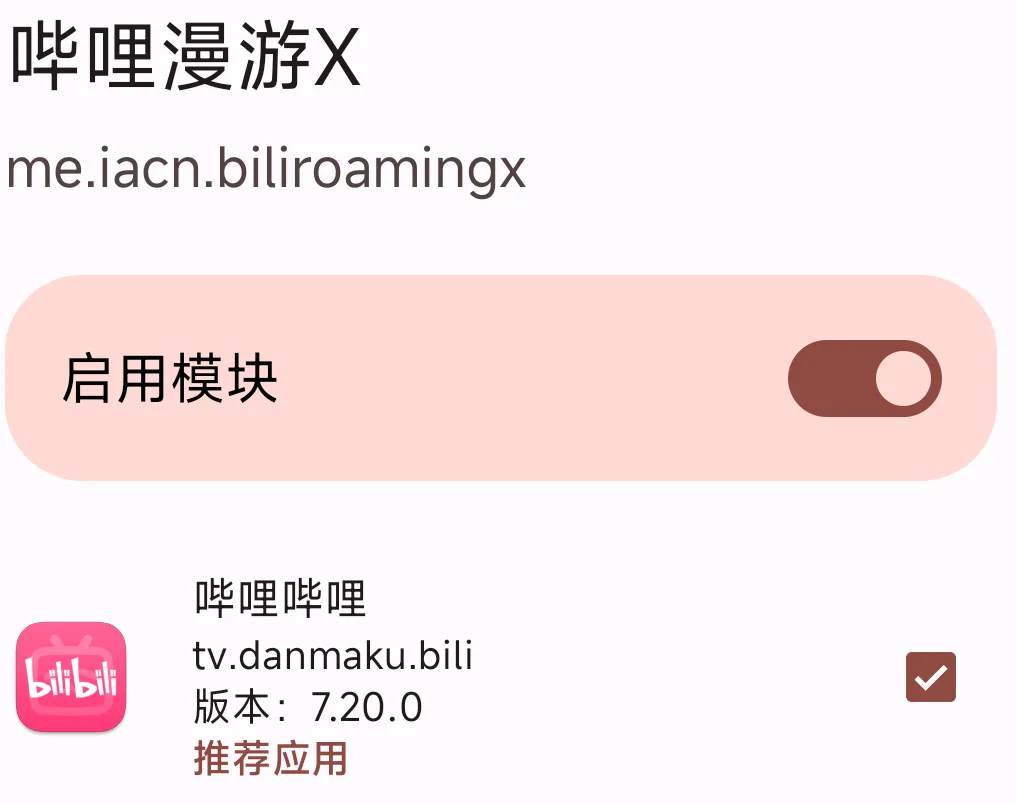
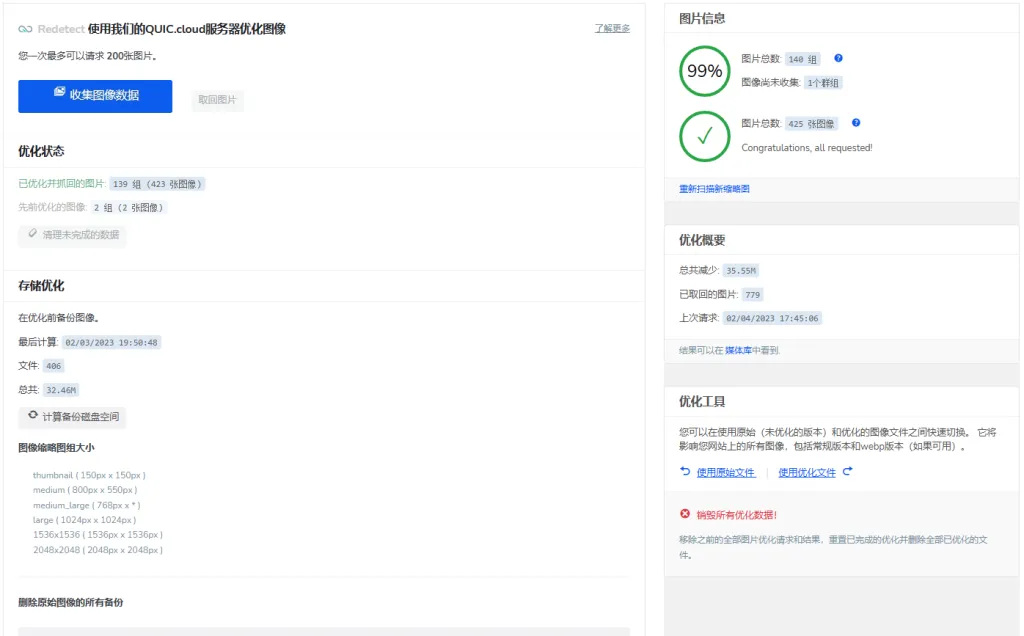






- 最新
- 最热
只看作者